Hướng dẫn thêm sản phẩm/dịch vụ
Để thêm Sản phẩm ngoài cách thêm sản phẩm ở Custormer & Sales. Bạn còn có thể thêm Sản phẩm trực tiếp
tại phân hệ Sản phẩm/Dịch vụ theo các bước hướng dẫn dưới đây:
Bước 1: Truy cập vào hệ thống nhấp chuột vào biểu tượng Web ở phía
góc phải phía trên màn hình.

Có 2 cách để bạn thêm mới Sản phẩm:
Cách 1: Bạn nhấp chuột vào phân hệ Sản phẩm/
Dịch vụ và chọn Thêm như hình
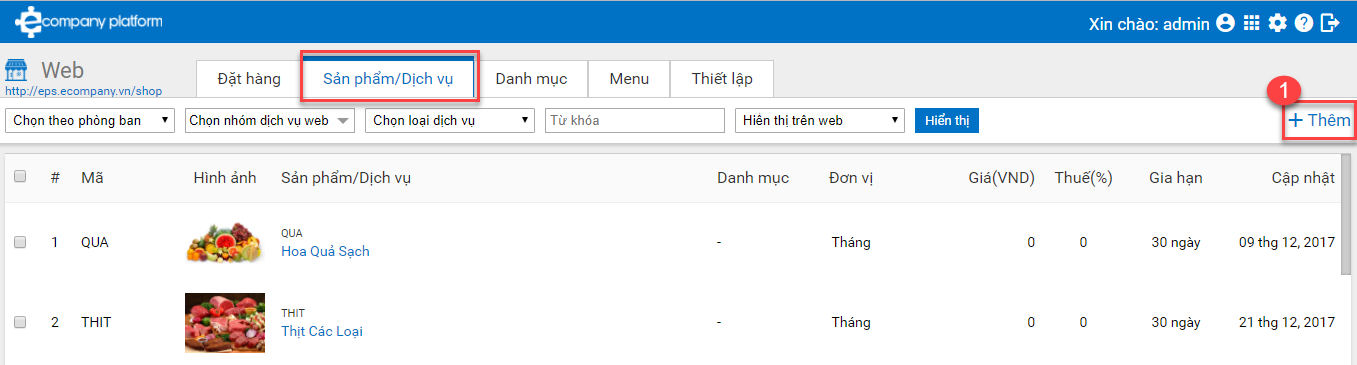
Cách 2: Bạn chọn một Sản phẩm/Dịch vụ và ấn
chuột phải. Sau đó bạn chọn Thêm
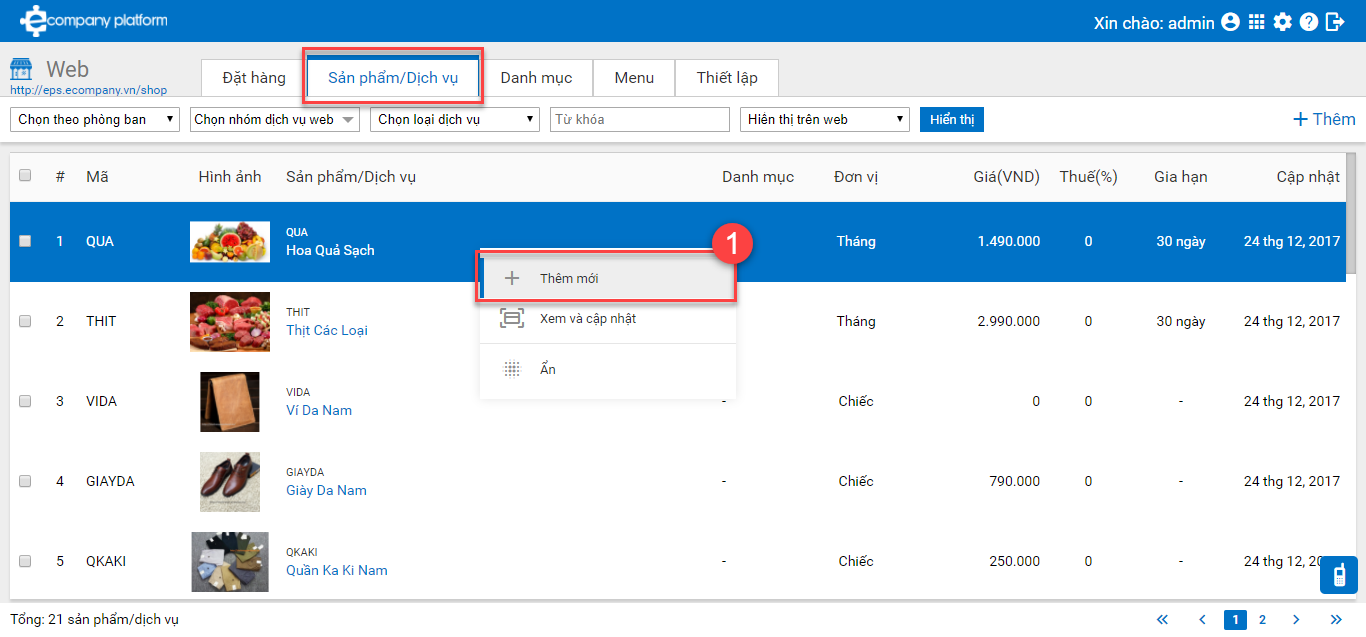
Bước 2: Sau khi chọn Thêm bạn sẽ điền các thông tin
của sản phẩm bao gồm:
- Bạn tích vào ô
vuông
 để chọn loại Sản phẩm hoặc Dịch vụ.
để chọn loại Sản phẩm hoặc Dịch vụ.
- Các thông tin để dễ dàng
quản lý như: Tên, Mã, UPC/Barcode, Đơn vị, Giá, Thuế của sản phẩm/dịch vụ.
- Thông tin chi tiết về: Khối
lượng, thứ tự hiển thị, nếu là sản phẩm/dịch vụ có gia hạn bạn tích vào ô
vuông
 Gia hạn và
điền Chu kì (ngày) gia hạn của sản phẩm/dịch vụ đó.
Gia hạn và
điền Chu kì (ngày) gia hạn của sản phẩm/dịch vụ đó.
- Quản lý nút đặt hàng theo trạng
thái luôn hiển thị, đặt hàng khi hết hàng, không đặt hàng khi hết hàng
bằng cách chọn ô vuông
 tương
ứng bên cạnh.
tương
ứng bên cạnh.
- Tùy vào quyền truy cập của tài
khoản mà Bạn có thể chọn trạng thái của sản phẩm trên web là: hiển thị, hạ
xuống hay chờ duyệt.
- Bạn tích chọn ô
vuông
 cho danh mục sản phẩm/dịch vụ và lựa chọn Danh sách địa điểm bán
sản phẩm trên web.
cho danh mục sản phẩm/dịch vụ và lựa chọn Danh sách địa điểm bán
sản phẩm trên web.
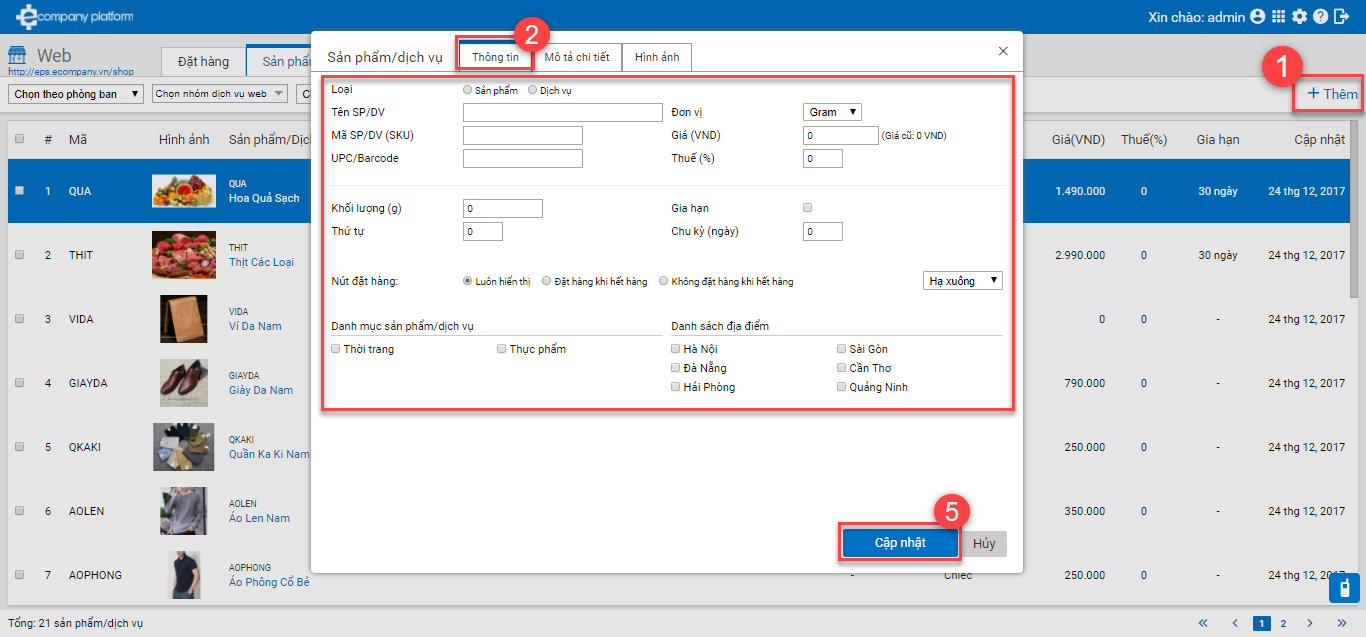
Bước 3: Cập nhật mô tả
chi tiết cho sản phẩm/dịch vụ
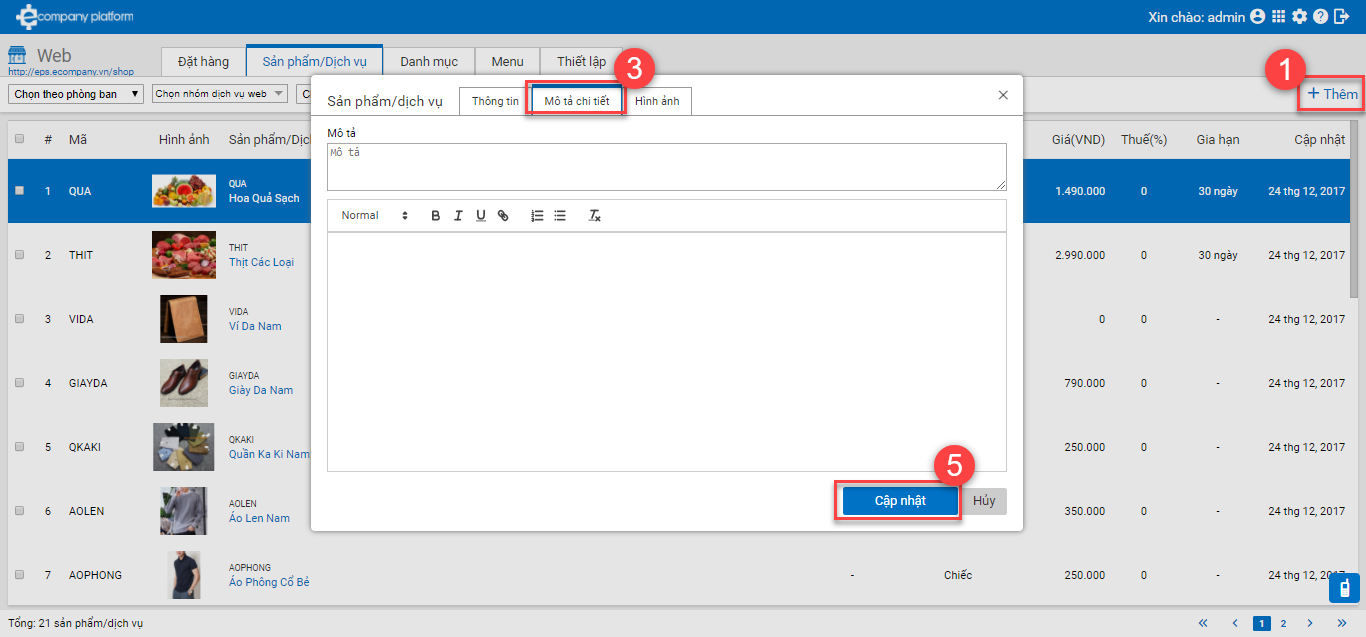
Bước 4: Bạn lựa chọn hình ảnh cho Sản
phẩm/Dịch vụ của mình bằng cách Chọn
tệp vài Tải lên hình ảnh
của sản phẩm/dịch vụ đó
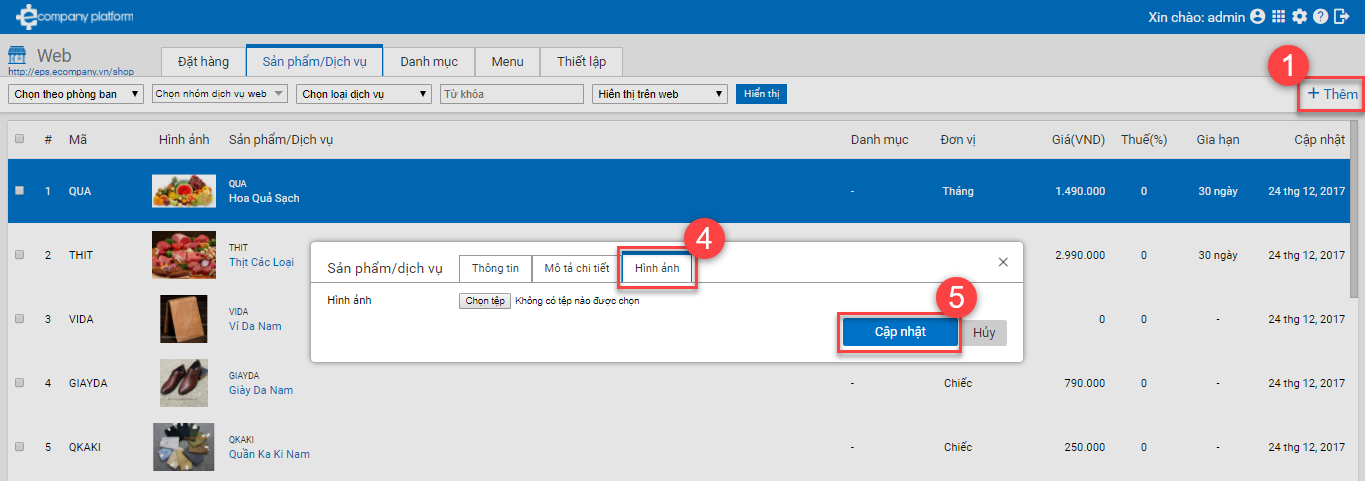
Sau khi đã hoàn thành các bước trên, bạn nhấn nút Cập nhật. Vậy là
bạn vừa hoàn thành thêm mới sản phẩm/dịch vụ.
Tuyệt vời! Chỉ với vài thao tác đơn
giản, bạn đã hoàn tất quá trình thêm
sản phẩm/dịch vụ.
Chúc bạn thành công!